Kérdés
Probléma: Hogyan lehet javítani a 0x80060402 BSOD-hibakódot?
Tegnap megpróbáltam letölteni a Google Hangouts alkalmazást, és a letöltési folyamat során felbukkant egy hibakód: „Felhasználónevet és jelszót kér http://browseralertsystems.online. A webhely ezt írja: „0x80060402 Figyelmeztetés: Az aktiváló kulcs sérült!!! Hívja a Help Desk-et.” Bezártam a webböngészőmet, és az üzenet eltűnt. Azonban véletlenszerűen újra megjelenik, amikor Chrome-mal vagy Firefox-szal böngészek. Kérem, mondja meg, mit tegyek? Vírus lappang a rendszeren?
Megoldott Válasz
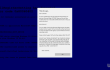
0x80060402 egy hamis hibaüzenet, amelyet hackerek terjesztettek az interneten, hogy elhitesse az emberekkel, hogy számítógépeiket blokkolták, és távoli technikai támogatást kell kérniük. Ez azonban csak egy gazember technikai támogatási átverés, amelyet a tapasztalatlan PC-felhasználók megtévesztésére használnak. Az esetek többségében
0x80060402 hibakód és a hasonló felugró riasztások pénzveszteséget, eszméletlen telepítést vagy más potenciálisan nemkívánatos programokat, vagy akár haszontalan szolgáltatásokra való véletlen előfizetést okoznak.0x80060402 előugró figyelmeztetés minden típusú számítógépet, Windows verziót (7, 8, 8.1, XP, Vista, 10) és webböngészőt (Google Chrome, Mozilla Firefox, Internet Explorer, Opera stb.) érinthet. Ennek az az oka, hogy ezt a hibát nem valamilyen konkrét rendszerhiba váltja ki, hanem egy potenciálisan nemkívánatos program (PUP), amely adware néven ismert. Amikor letölt egy ingyenes programot egy harmadik fél letöltő webhelyéről, nagy a valószínűsége annak, hogy harmadik féltől származó beépülő modulokat csatoltak hozzá. Ezért, ha ingyenes szoftvert telepít a Gyors vagy az ajánlott beállítás használatával, akkor alapértelmezés szerint az összes melléklet telepítésre kerül. Ügyeljen arra, hogy a harmadik féltől származó beépülő modulok és kiegészítők általában hirdetésekkel támogatottak, ezért Hibakód 0x80060402 és hasonló problémák kezdődhetnek fel.
Ügyeljen arra, hogy a 0x80060402 hiba meggyőzőnek tűnik. Amikor az emberek böngészik az interneten, a böngésző a következő üzenetet küldheti:
Tisztelt Ügyfelünk
Súlyos meghibásodást észleltünk a Windows 10 és a Microsoft Edge 13.10586 rendszerben.
Kérjük, hívja az alábbi ingyenes telefonszámot, ha a Microsoft minősített technikusai segítenek a probléma megoldásában:(855) 783-6117
NE hívja a megadott támogatási számot, mert azt hackerek kezelik, akik megpróbálhatják elcsalni az Ön pénzét, vagy fizetős szolgáltatások előfizetésére csábíthatják. A fogadás abbahagyása hamis hibakód 0x80060402 előugró figyelmeztetések, ki kell irtania azokat a reklámprogramokat, amelyek miatt megjelennek. A következő irányelvek elmagyarázzák, hogyan javíthatja ki a 0x80070424-es hibát Windows és Mac OS rendszeren.
Hogyan lehet javítani a 0x80060402 hibakódot?
A sérült rendszer javításához meg kell vásárolnia a licencelt verziót Reimage Reimage.
Először is ne essen pánikba, amikor 0x80060402pop-up vírus megjelenik a böngészőjében. Ne feledje, hogy ez csak egy átverés, amelyet nagyon meggyőző módon készítettek elő. Amit azonnal meg kell tennie, az az, hogy kényszerítse a böngésző bezárását. Ebből a célból tegye a következőket:
- Kattintson Ctrl + Alt + Delete a Feladatkezelő megnyitásához.
- Keresse meg webböngészőjét a listában, kattintson rá, és válassza ki Utolsó feladat.
- Amikor megjelenik egy megerősítő ablak, kattintson a gombra Fejezd be.
Amint ez megtörtént, az Ön feladata, hogy megkeresse és törölje a hirdetésekkel támogatott bővítményt, amely a hiba lényege. Ehhez kövesse az alábbi lépéseket:
- Navigáljon ide Rajt → Kezelőpanel → Programok és szolgáltatások. (Windows 7 vagy Vista)
- Navigáljon ide Rajt → Kezelőpanel → Programok hozzáadása/eltávolítása (Windows XP)
- Kattintson a jobb gombbal a képernyő bal alsó sarkában, és várja meg, amíg Gyors hozzáférési menü Megjelenik. Itt válassza ki Kezelőpanel → Távolítson el egy programot. (Windows 8/10)
- Tekintse át a számítógépére telepített programok listáját, és keresse meg azokat, amelyek gyanúsnak tűnnek az Ön számára.
- Kattintson a gyanús programokra, és válassza ki Eltávolítás.
- Ezt követően kattintson RENDBEN.
- Keresse meg a Mozilla Firefox parancsikont a számítógépén, kattintson rá jobb gombbal, és nyissa meg Tulajdonságok.
- Nyisd ki Parancsikon lap, és megtalálni Célmező. Egy gyanús URL-t kell látnia benne – törölje, és kattintson rendben.
- Ismételje meg a 6-7 lépést a Google Chrome és az Internet Explorer parancsikonjaival is.
Utasítások Mac felhasználóknak:
- Kattintson Megy → Alkalmazások.
- Keresse meg az összes megkérdőjelezhető programot, kattintson rájuk a jobb gombbal, és helyezze át őket ide Szemét.
- Most minden webböngészőt meg kell tisztítania hibakód: 0x80060402 alkatrészek.
Végül vissza kell állítania a webböngésző beállításait, és engedélyeznie kell a harmadik féltől származó bővítményeket, amelyek hirdetésekkel támogatottak, és átverési riasztásokat küldenek. Hajtsa végre a következő lépéseket:
Google Chrome:
- Indítsa el a Google Chrome-ot, kattintson a jobb felső sarokban található háromsávos gombra (Menü gomb), és lépjen a következőre Eszközök → Kiterjesztések.
- Keresse meg a gyanús böngészőbővítményeket, és távolítsa el őket a gombra kattintva Kuka ikonok mellettük.
- Nyissa meg újra a menüt, majd lépjen a következőre Beállítások. Keresse meg az On startup part elemet, és kattintson Készlet oldalak egy adott oldal vagy oldalkészlet megnyitása lehetőség mellett.
- Távolítsa el a gyanús webhelyeket a mellettük lévő X-re kattintva, majd adja meg a kezdőlapként beállítani kívánt webhely URL-jét.
- Akkor menj ide Menü → Beállítások → Keresőprogramok kezelése.
- Amikor megjelenik a Keresőablak, távolítson el minden gyanús bejegyzést, és csak azt a keresőt hagyja meg, amelyet napi rendszerességgel szeretne használni.
- Állítsa vissza a Google Chrome-ot. Menj Menü → Beállítások, majd kattintson a gombra Böngészőbeállítások visszaállítása gombot az oldal alján.
- Miután megjelenik a Böngészőbeállítások visszaállítása ablak, kattintson a gombra Visszaállítás választásának megerősítésére.
Mozilla Firefox:
- Indítsa el a Mozilla Firefoxot, nyissa meg menü (kattintson három sávra az ablak jobb felső sarkában), majd lépjen a következőre Kiegészítők → Kiterjesztések.
- Ban,-ben Kiterjesztések panelen keressen olyan gyanús böngészőbővítményeket, amelyek telepítésére nem emlékszik. Kattintson Távolítsa el olyan kiterjesztések mellett, amelyeket nem szeretne megtartani.
- Most ellenőrizze, hogy a kezdőlapját nem változtatta-e meg ez a számítógépes parazita. Nyisd ki Mozilla Firefox menüt még egyszer, és lépjen a következőre Opciók → Tábornok.
- Ban,-ben üzembe helyezés szakaszban kattintson Visszaállítás alapértelmezettre, vagy csak írjon be egy másikat Kezdőlap URL-je és kattintson rendben.
- Állítsa vissza a böngészőt. Újra, nyitott Firefox menü, menj Hibaelhárítási információ majd kattintson Állítsa vissza a Firefoxot.
- Amikor megjelenik egy felugró üzenet, amely a választás megerősítését kéri, kattintson a gombra Állítsa vissza a Firefoxot újra.
Internet böngésző:
- Dob AZAZ böngészőt, majd a ikonra kattintva nyissa meg annak menüjét Fogaskerek ikon, amely a böngésző jobb felső sarkában található. Akkor menj ide Bővítmények kezelése.
- Amikor az Bővítmények kezelése ablak jelenik meg, nézzen át minden megkérdőjelezhető böngészőbővítményt, és tiltsa le őket. Ehhez kattintson a jobb gombbal mindegyikre, majd válassza ki Letiltás.
- Nyissa meg még egyszer a menüt, és lépjen a következőre internetes lehetőségek. Az Általános lapon cserélje ki a Kezdőlap címét egy Ön által választott URL-re. Aztán üss Alkalmaz menteni.
- Visszaállítás AZAZ. Nyissa meg a menüt, menjen ide internetes lehetőségek → Fejlett.
- Kattintson Visszaállítás.
- Amikor az Állítsa vissza az Internet Explorer beállításait megjelenik az ablak, jelölje be a Személyes beállítások törlése opciót, és nyomja meg ismét a Visszaállítás gombot.
Szafari:
- Indítsa el a Safarit, majd keresse meg és kattintson rá Szafari a képernyő tetején található menüsorban. Akkor menj ide Preferenciák.
- Menj Kiterjesztések lapon, és keresse meg a gyanús bejegyzéseket. Távolítsa el mindegyiket.
- Akkor menj ide Általános lap és ellenőrizze, hogy milyen URL-t írt be a Kezdőlap mezőbe. Ha gyanús hivatkozást lát, távolítsa el, és cserélje ki egy webhelyre, amelyet kezdőlapként szeretne beállítani. Ne feledje, hogy be kell írnia http:// mielőtt megadna egy preferált URL-t.
- Állítsa vissza a Safarit. Kattintson a Safari elemre, majd kattintson a gombra Állítsa vissza a Safarit… választási lehetőség.
- Amikor megjelenik a Safari alaphelyzetbe állítása előugró ablak, jelölje be az összes jelölőnégyzetet, és kattintson a Visszaállítás gombra.
Ha végzett ezekkel a lépésekkel, a webböngészőjének le kell állítania a hamisítványok generálását 0x80060402Hibaüzenetek. Megpróbálhatja kijavítani ezt a problémát egy PC-optimalizáló eszköz telepítésével is, mint pl ReimageMac mosógép X9. Ez a program az Avira víruskeresővel együttműködve működik, és képes rosszindulatú programok észlelésére. Ezért ellenőrizheti és észlelheti a nem kívánt, harmadik féltől származó alkalmazásokat a számítógépén. Még akkor is, ha sikeresen javítottad 0x80060402támogatási átverés manuálisan, célszerű megtenni ReimageMac mosógép X9 a rendszeren, hogy megőrizze számítógépe legjobb teljesítményét és megelőzze a további PUP fertőzéseket.
Javítsa ki automatikusan a hibákat
Az ugetfix.com csapata mindent megtesz annak érdekében, hogy segítsen a felhasználóknak megtalálni a legjobb megoldást a hibák kiküszöbölésére. Ha nem akar megküzdeni a kézi javítási technikákkal, kérjük, használja az automatikus szoftvert. Minden ajánlott terméket szakembereink teszteltek és jóváhagytak. Az alábbiakban felsoroljuk azokat az eszközöket, amelyek segítségével kijavíthatja a hibát:
Ajánlat
csináld most!
Letöltés FixBoldogság
Garancia
csináld most!
Letöltés FixBoldogság
Garancia
Ha nem sikerült kijavítania a hibát a Reimage használatával, kérjen segítséget ügyfélszolgálatunktól. Kérjük, adjon meg minden olyan részletet, amelyet Ön szerint tudnunk kell a problémájával kapcsolatban.
Ez a szabadalmaztatott javítási eljárás 25 millió komponensből álló adatbázist használ, amely képes pótolni a felhasználó számítógépén található sérült vagy hiányzó fájlokat.
A sérült rendszer javításához meg kell vásárolnia a licencelt verziót Reimage malware-eltávolító eszköz.

Hogy teljesen névtelen maradjon, és megakadályozza az internetszolgáltatót és a kormány a kémkedéstől rád kell alkalmazni Privát internet-hozzáférés VPN. Lehetővé teszi, hogy az összes információ titkosításával teljesen névtelenül csatlakozzon az internethez, megakadályozza a nyomkövetőket, a hirdetéseket és a rosszindulatú tartalmakat. A legfontosabb, hogy leállítja az illegális megfigyelési tevékenységet, amelyet az NSA és más kormányzati intézmények a hátad mögött végeznek.
A számítógép használata közben bármikor előfordulhatnak előre nem látható körülmények: áramszünet miatt kikapcsolhat, a Előfordulhat Blue Screen of Death (BSoD), vagy véletlenszerű Windows-frissítések okozhatják a gépet, amikor elment néhány időre. percek. Ennek eredményeként iskolai feladatai, fontos dokumentumai és egyéb adatai elveszhetnek. Nak nek visszaszerez elveszett fájlokat használhat Data Recovery Pro – a merevlemezen még elérhető fájlok másolatai között keres, és gyorsan visszakeresi azokat.